WAPRO ERP
Portal wapro anywhere (https://portal.wapro.pl/) jest aplikacją, która daje możliwość właścicielowi usługi tworzenia dostępów do usługi wapro online oraz aplikacji wapro anywhere. Dostęp do portalu został utworzony na adres e-mail podany podczas rejestracji usługi. Na powyższy adres e-mail powinni Państwo otrzymać wiadomość z linkiem do ustanowienia hasła.
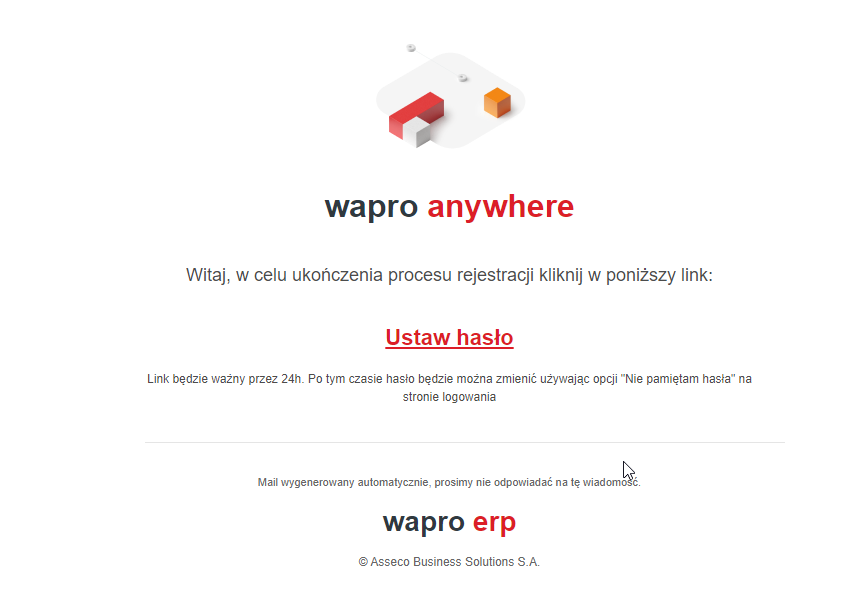
Rysunek 1 Wiadomość powitalna
Po zalogowaniu się do portalu jest możliwość zarządzania użytkownikami. Pierwsza opcja to dodanie lub zaimportowanie użytkownika bezpośrednio z pulpitu startowego. Druga opcja to przejście do modułu użytkowników i dopiero w tym modelu zarządzanie użytkownikami:
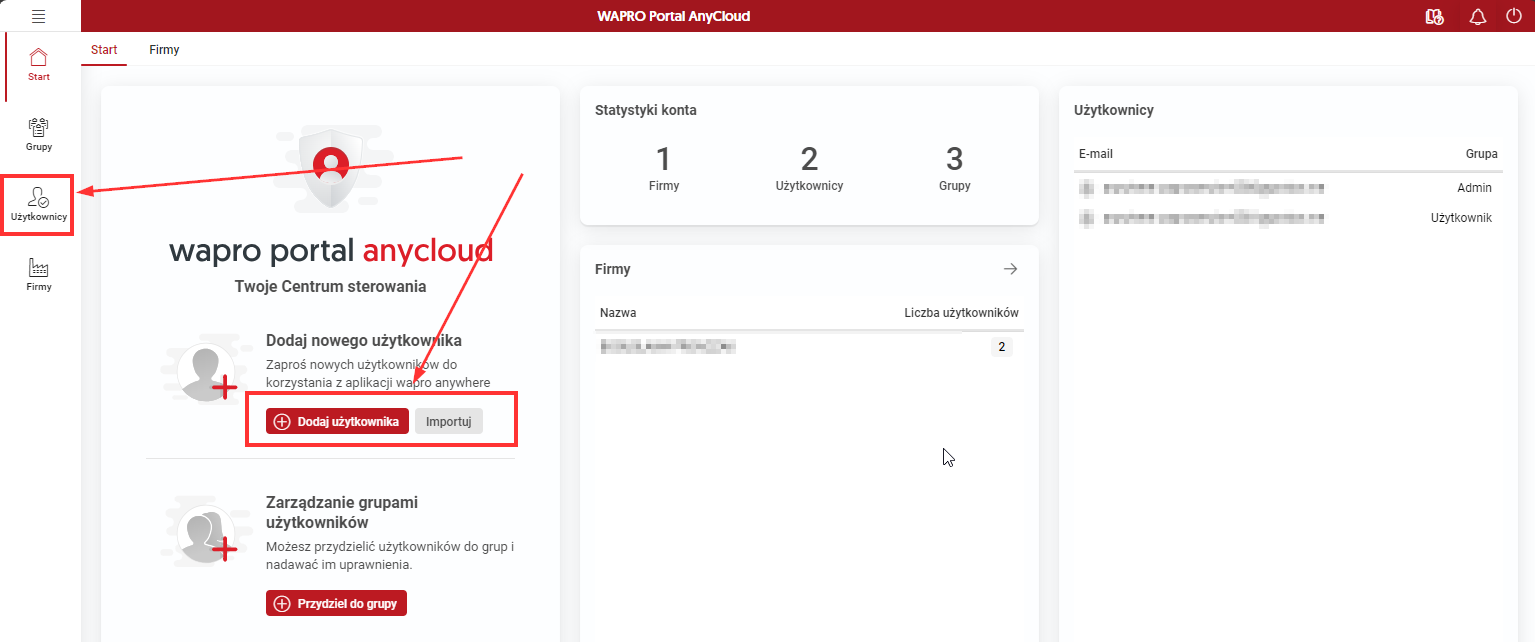
Rysunek 2 Pulpit główny
UWAGA
Opcja Dodaj użytkowania działa jedynie dla programu Wapro Mag.
W przypadku pozostałych programów, nowych użytkowników należy w pierwszej kolejności dodać od strony aplikacji Wapro, a następnie wykonać import użytkowników do portalu za pomocą opcji Import danych użytkownika (patrz pkt.2).
Po wejściu w moduł użytkowników w górnym menu (1) oprócz dodawania i importu użytkowników pojawiają się dodatkowe opcje :
- Dodawanie\usuwanie użytkowników z grupy. Pozwala zarządzać przypisaniem użytkownika do grup w portalu wapro anywhere
- Blokowanie i odblokowywanie dostępów do aplikacji wapro anywhere (jeżeli została zakupiona). Pozwala decydować, którzy użytkownicy będą mieli dostęp do aplikacji wapro anywhere.
- Aktywacja\dezaktywacja dostępu RDP (pulpitu zdalnego). Opcje pozwalają zarządzać dostępami do pulpitu zdalnego usługi wapro online.
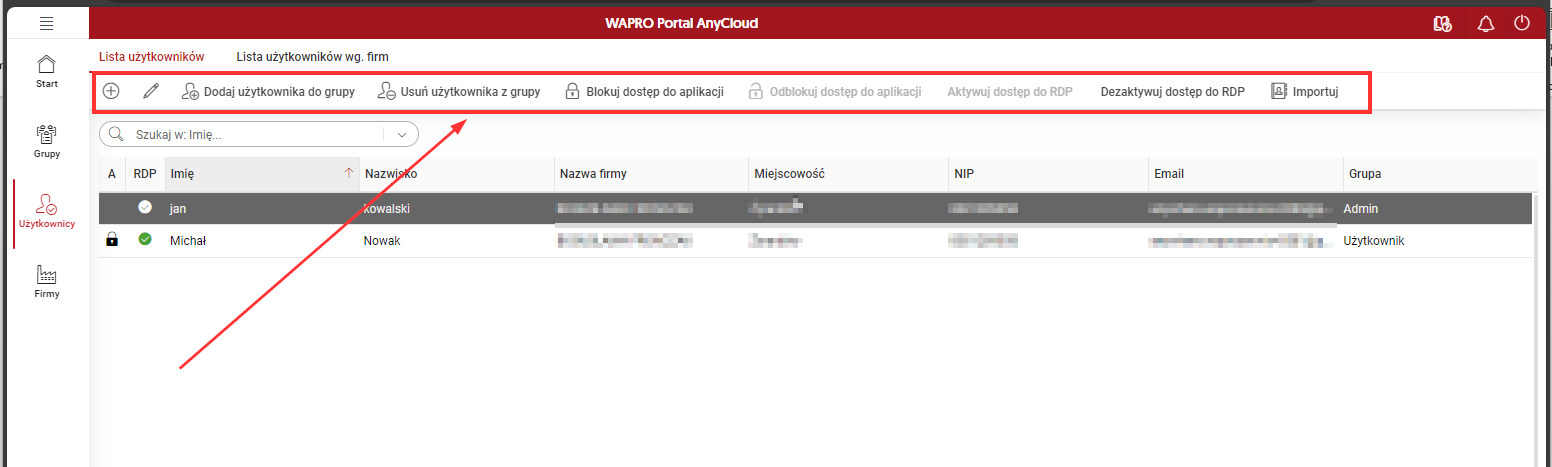
Rysunek 3 Moduł zarządzania użytkownikami
1. Dodawanie nowego użytkownika (dotyczy wyłącznie aplikacji Wapro Mag)
Przed aktywacją dostępów do aplikacji wapro anywhere lub RDP należy dodać użytkownika. Aby dodać nowego użytkownika wybierz opcję Dodaj użytkownika. W wyświetlonym formularzu wskaż aplikację (Pamiętaj o wskazaniu właściwej aplikacji), firmę, wprowadź imię i nazwisko oraz podaj adres e-mail. Adres e-mail będzie zarazem nazwą użytkownika. Użytkownik zostanie zapisany także w bazie danych programu wapro, jednak hasło w aplikacji nie zostanie ustawione na takie samo, jak do logowania do aplikacji wapro anywhere czy RDP.
Po zapisaniu formularza zostanie wysłany na podany adres e-mail, który umożliwia nadanie hasła dla tego konta.
Dla aplikacji desktop podczas logowania hasło będzie puste, po zalogowaniu się do aplikacji zalecane jest ustawienie hasła dla użytkownika/loginu.
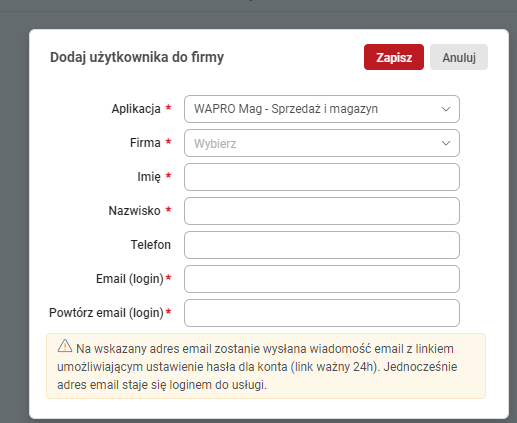
Rysunek 4 Formularz nowego konta
2. Import danych użytkownika
Po wybraniu opcji Importuj wskazujemy bazę danych, przy danym loginie uzupełniamy imię, nazwisko oraz adres e-mail, zaznaczamy rekordy do importu i klikamy importuj. Po imporcie zostanie wysłana wiadomość na podane adresy e-mail, która umożliwia nadanie hasła dla tego konta.
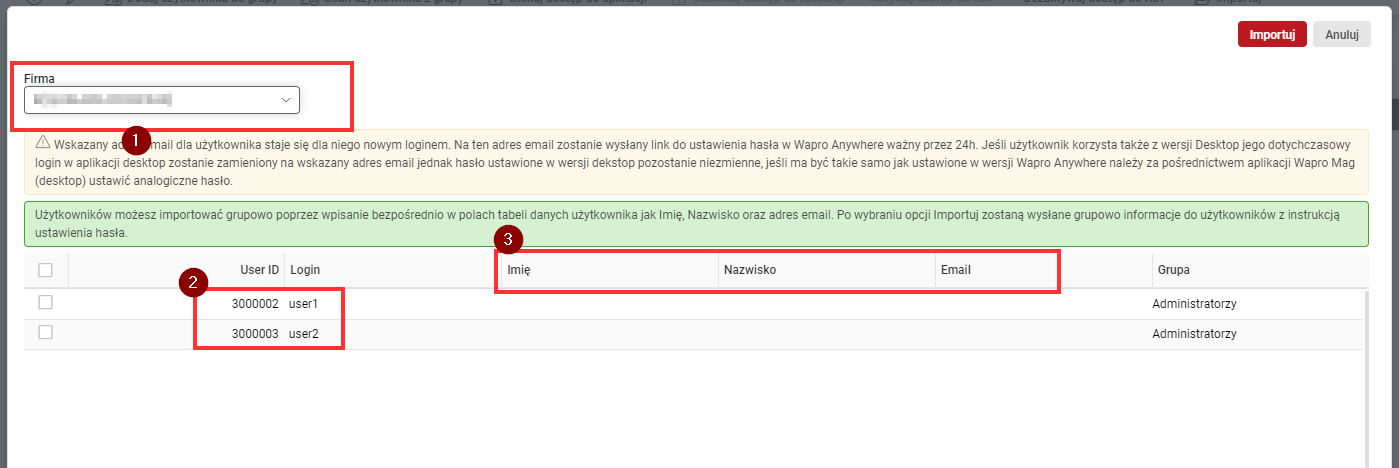
Rysunek 5 Uzupełnienie danych użytkownika
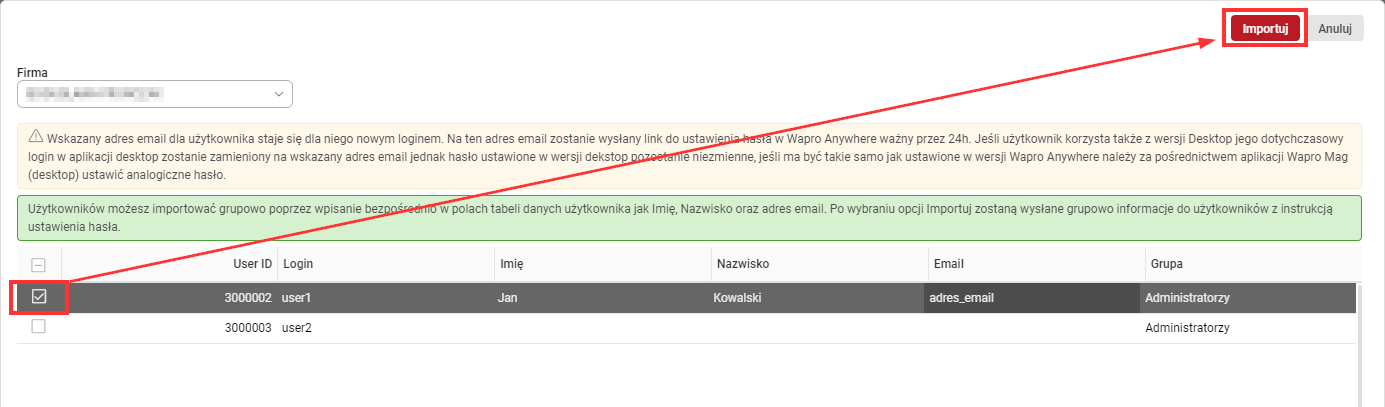
Rysunek 6 Import użytkownika
3. Uprawnienia do aplikacji wapro anywhere i pulpitu zdalnego (RDP)
Dla już utworzonych użytkowników można nadawać i odbierać dostęp do aplikacji wapro anywhere oraz do połączenia poprzez pulpit zdalny (RDP). Na ten moment dla użytkownika dostępna jest tylko opcja aktywacji dostępu RDP. W celu dezaktywacji konta RDP należy skontaktować się z serwisem wapro poprzez wiadomość e-mail (serwis.wapro@assecobs.pl) lub poprzez Internetowy System Zgłoszeń (https://ihd.assecobs.pl/). Jeżeli użytkownik ma dostęp do aplikacji wapro anywhere to w kolumnie A nie będzie żadnego oznaczenia, jeżeli nie ma takiego dostępu to będzie kłódka. Dla dostępu zdalnego zielone kółko w kolumnie RDP oznacz dostęp, a puste wartości oznaczają brak dostępu.
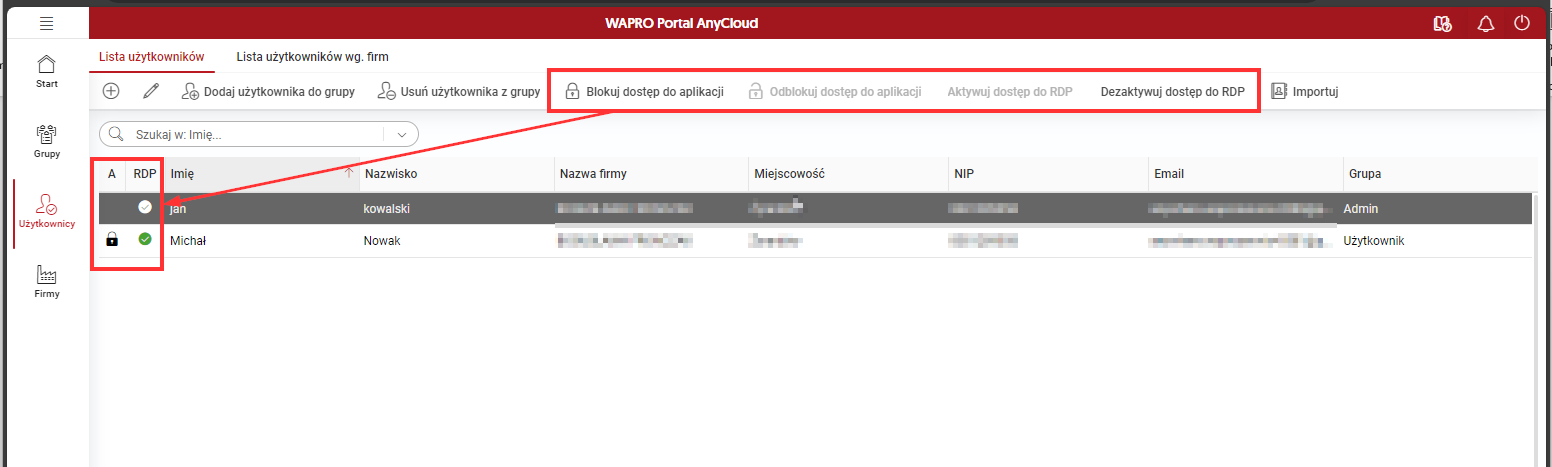
Rysunek 7 Dostępy RDP i anywhere